(v 1.3)

Precauções de segurança e uso
Antes de instalar nossos produtos, recomendamos que você consulte a seção sobre segurança e cuidados de uso no link abaixo.

Montagem




 Se você estiver substituindo um indicador de posição existente, verifique se o comprimento dos pinos corresponde ao acima mencionado; se não, por favor, encurte-os.
Se você estiver substituindo um indicador de posição existente, verifique se o comprimento dos pinos corresponde ao acima mencionado; se não, por favor, encurte-os.




 Se você estiver substituindo um indicador de posição existente, verifique se o comprimento dos pinos corresponde ao acima mencionado; se não, por favor, encurte-os.
Se você estiver substituindo um indicador de posição existente, verifique se o comprimento dos pinos corresponde ao acima mencionado; se não, por favor, encurte-os. Com pinos soldados em painel de botões de 2/3 mm
Com pinos soldados em painel de botões de 2/3 mm Montagem frontal em painel de botões de pressão de 1/2 mm
Montagem frontal em painel de botões de pressão de 1/2 mm




 Se você estiver substituindo um indicador de posição existente, verifique se o comprimento dos pinos corresponde ao acima mencionado; se não, por favor, encurte-os.
Se você estiver substituindo um indicador de posição existente, verifique se o comprimento dos pinos corresponde ao acima mencionado; se não, por favor, encurte-os.

A) - Estes 3 componentes podem já ter sido montados em DMG.
Com pinos na placa traseira (para painel de botões de 1/2 mm)


1) - Montagem de todos os componentes.
2) - Antes de mais, lembre-se de remover a fita de dupla face da subplaca.
A) - Estes 3 componentes podem já ter sido montados em DMG.

A) - Com apenas 2mm de espessura de placa
B1) - Com placa de 2/3mm de espessura
B2) - Com chapa de 1,5mm de espessura (NÃO EN81-71)
 Se você estiver substituindo um indicador de posição existente, verifique se o comprimento dos pinos corresponde ao acima mencionado; se não, por favor, encurte-os.
Se você estiver substituindo um indicador de posição existente, verifique se o comprimento dos pinos corresponde ao acima mencionado; se não, por favor, encurte-os.Com pinos soldados em painel de botões de 1,5/3 mm






 (*) - TFT Até 7″
(*) - TFT Até 7″(**) - TFT 10,1″
(***) - Versão com pinos soldados
(****) - Versão com placa posterior e biadesivo
Instruções de cablagem
POSIÇÃO & DIRECÇÃO Cablagem de Entrada
CAR
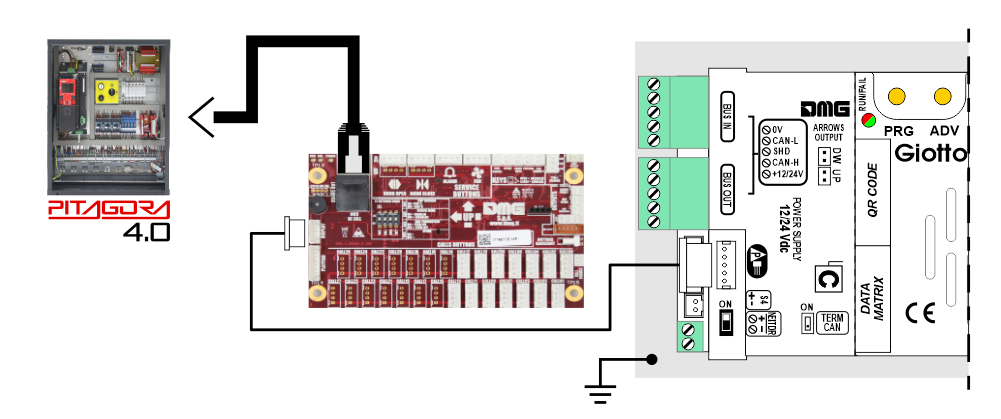
PISO
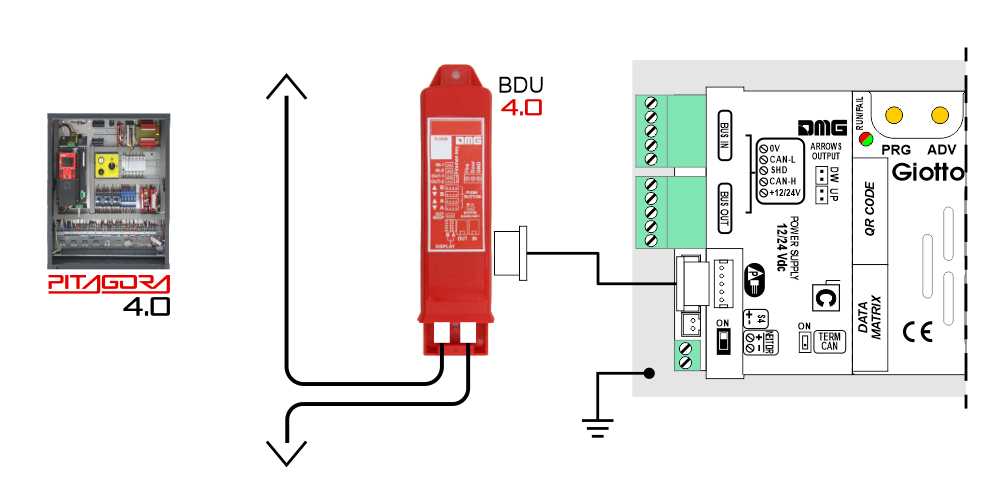
DMG
Série de 3 fios
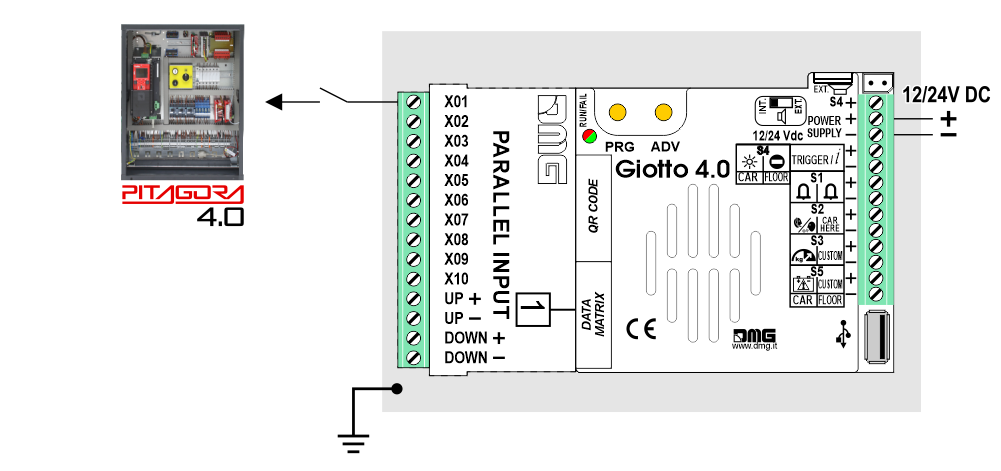
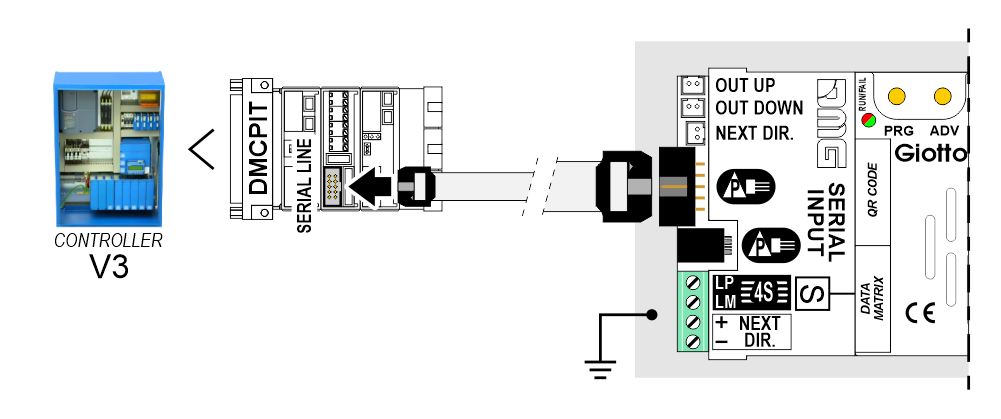
PISO
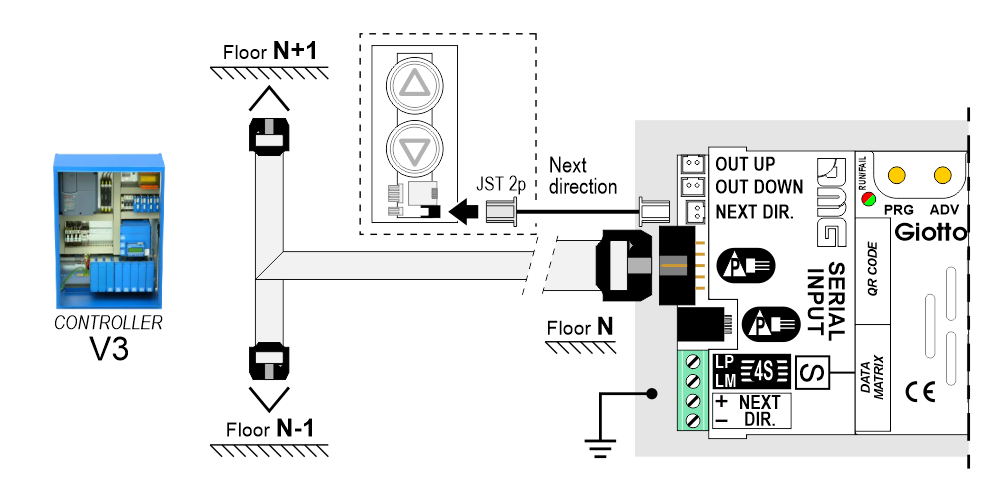
 Para mais detalhes por favor consulte a página de suporte do Encoder DEUM
Para mais detalhes por favor consulte a página de suporte do Encoder DEUMDMG
protocolo serial CAN
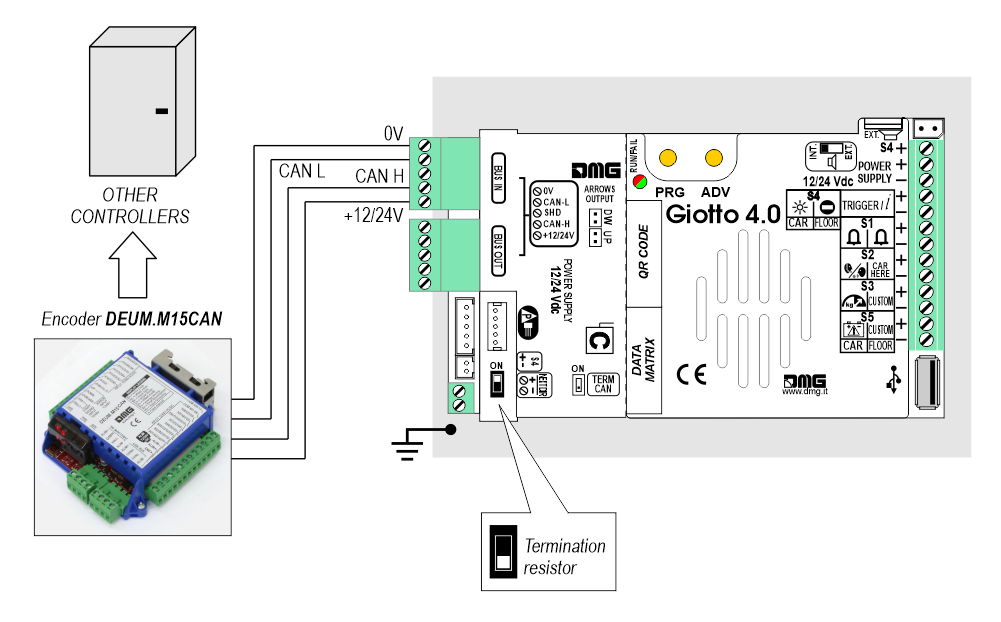
DMG
Série de 3 fios
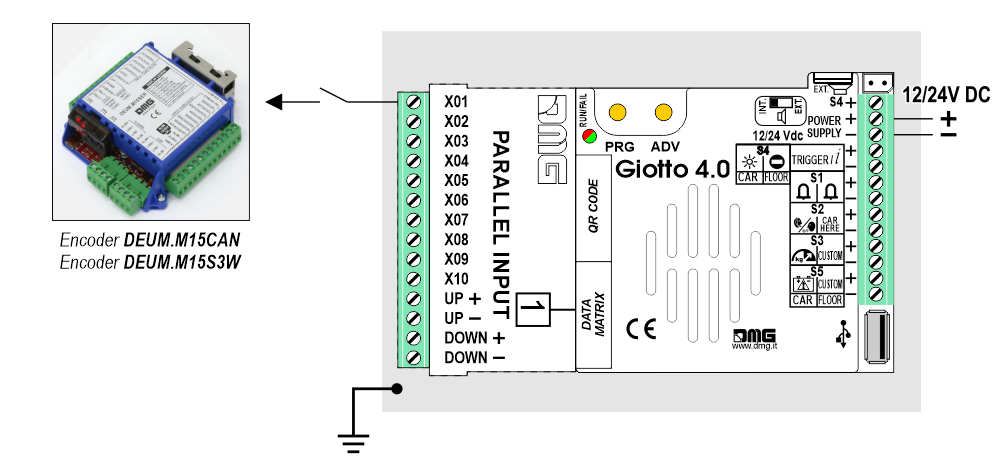
DMG
série RS485
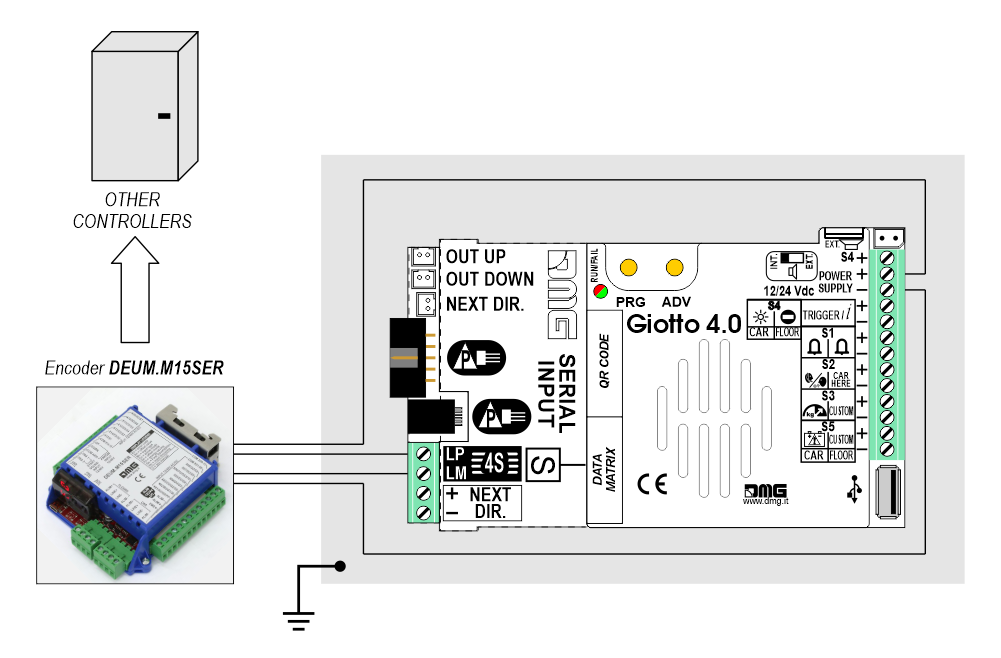

Se disponível, é possível usar os mesmos sensores de posição usados pelo controlador.
Se NÃO estiver disponível, você tem que instalar:
- 1 sensor magnético NO na cabine + 1 imã em cada andar para a contagem da posição.
- 1 sensor magnético NO/NC na cabina + 1 íman no piso principal para o RESET.
Nesta interface há uma linha serial CAN BUS para pilotar os indicadores de posição no chão.
Para todas as outras funções (Voice Synthesizer, gong, indicadores, etc.) por favor consulte a página de suporte técnico do visor.
Sistema de posicionamento autónomo

A interface TFT CANopen é um dispositivo de interface de monitores DMG para todos os controladores CANopen de terceiros no mercado.
Os visores DMG da linha CANopen cumprem as normas CiA-301 e CiA-417 (Lift).
As funções do elevador descritas pelo perfil CiA-417 e implementadas nos ecrãs são:
1) Posição
2) Setas
3) Gatilho
4) Sinalizações
A imagem abaixo mostra o princípio de ligação de um DMG CANopen display.
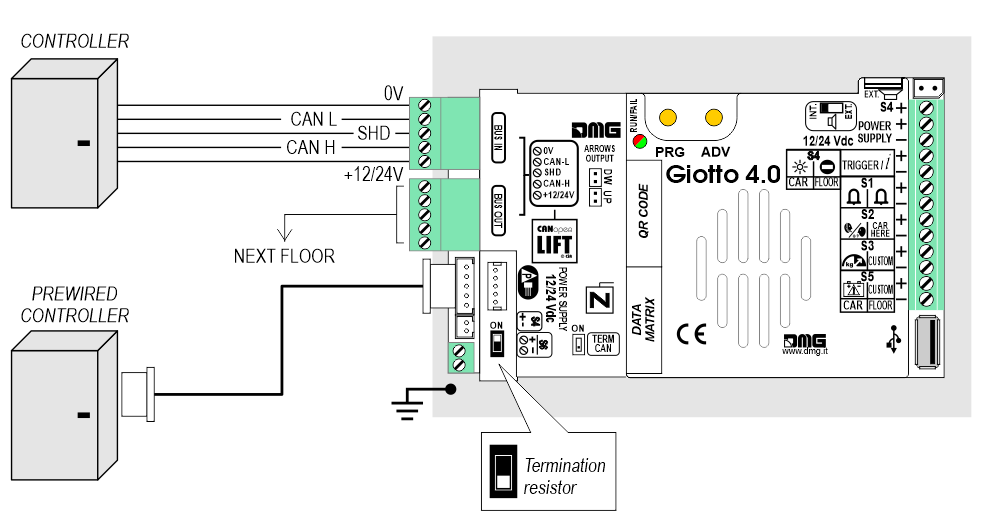
Os ecrãs DMG CANopen têm novos parâmetros de menu através dos quais o utilizador instalador pode definir:
O CANopen node ID ("NodeID")
A taxa baud da linha CAN ("Baud rate")
O piso em que o visor está instalado ("FloorNumber")
Informações sobre as portas ("Máscara de Porta")
Identificador Multiplex ("Lift Number")
Offset ("Valor Offset")
A ficha de dados electrónica (EDS) está disponível para download.
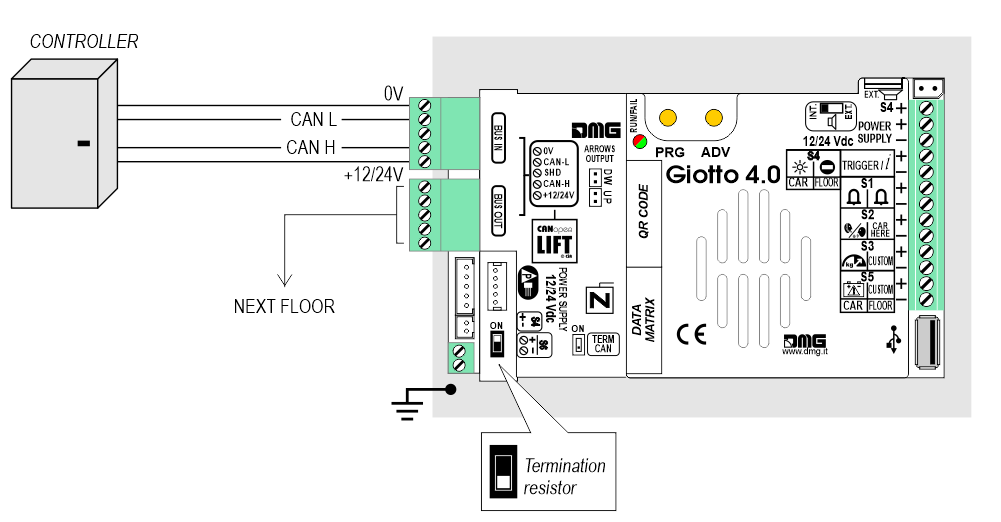
1 Fio / Piso
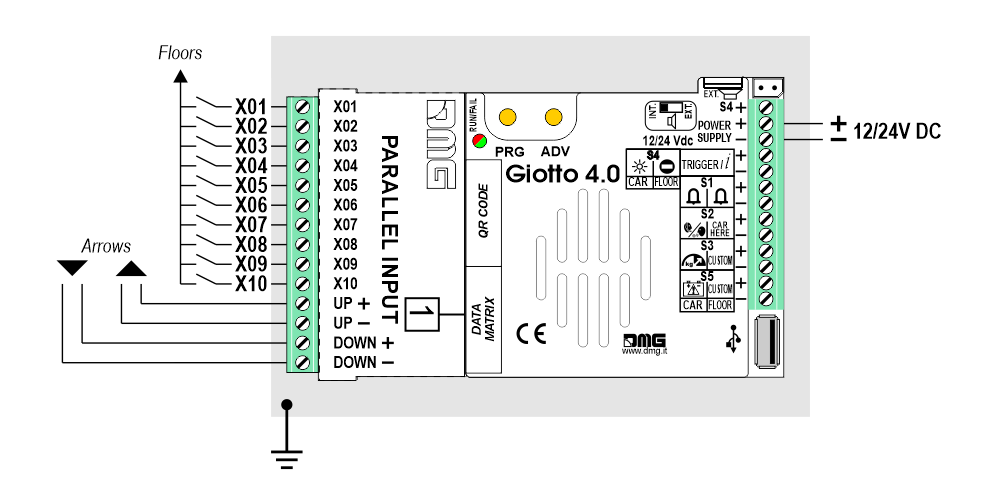
 10 andares no máximo.
10 andares no máximo.1 Fio / Segmento
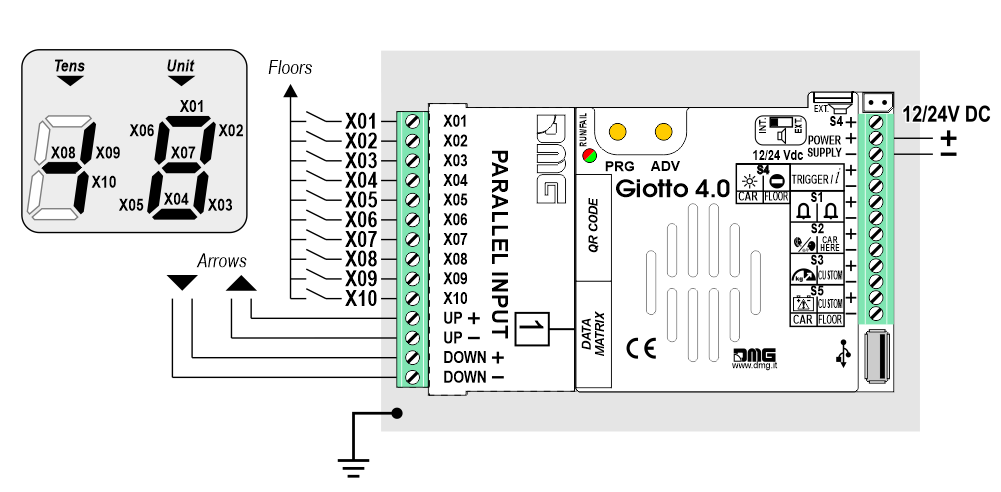
 29 andares, no máximo. (-9, 0, 19)
29 andares, no máximo. (-9, 0, 19)Cinza / Binário
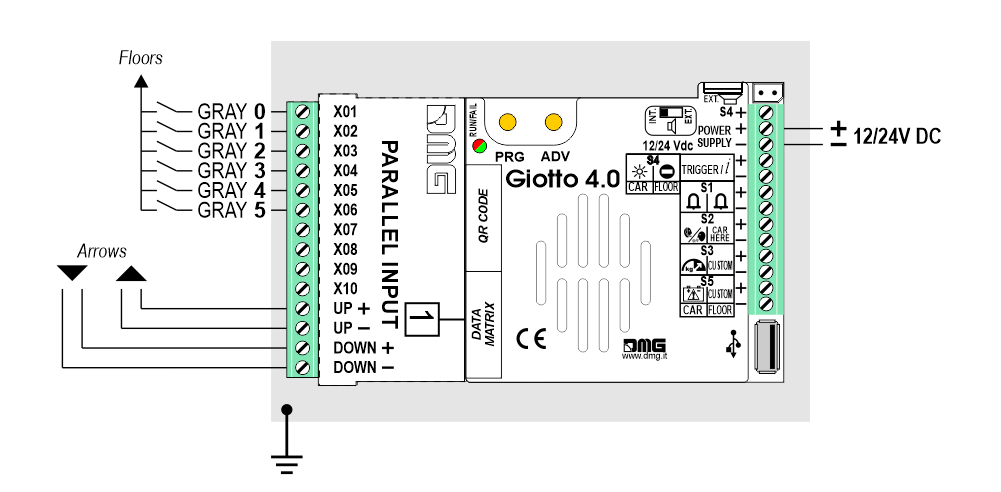
 72 andares, no máximo. (-9, 0, 62)
72 andares, no máximo. (-9, 0, 62)TKE/MEA/Autinor
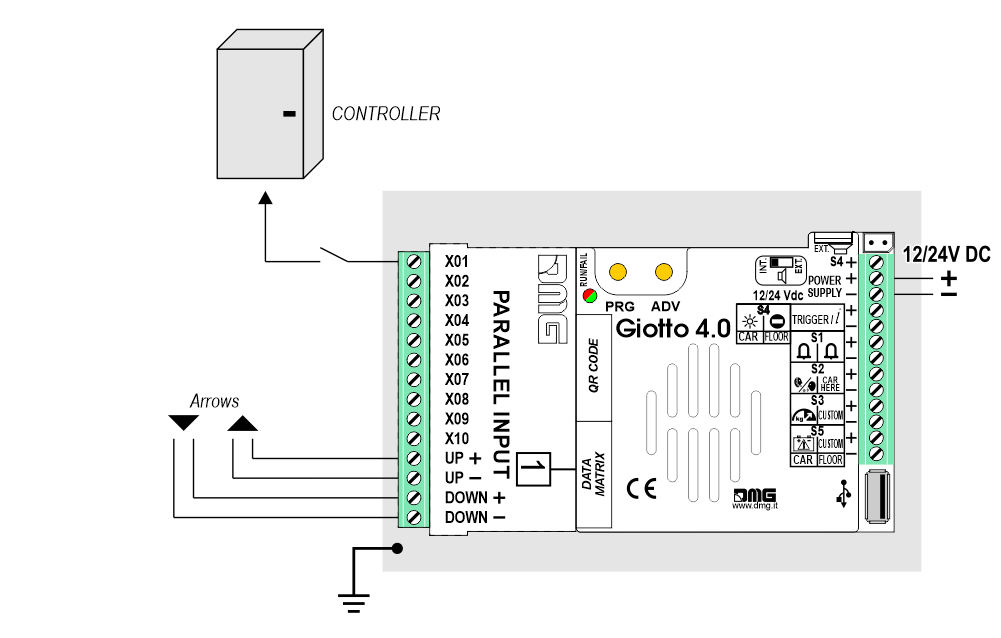
Fiação de mensagens de serviço
CAR
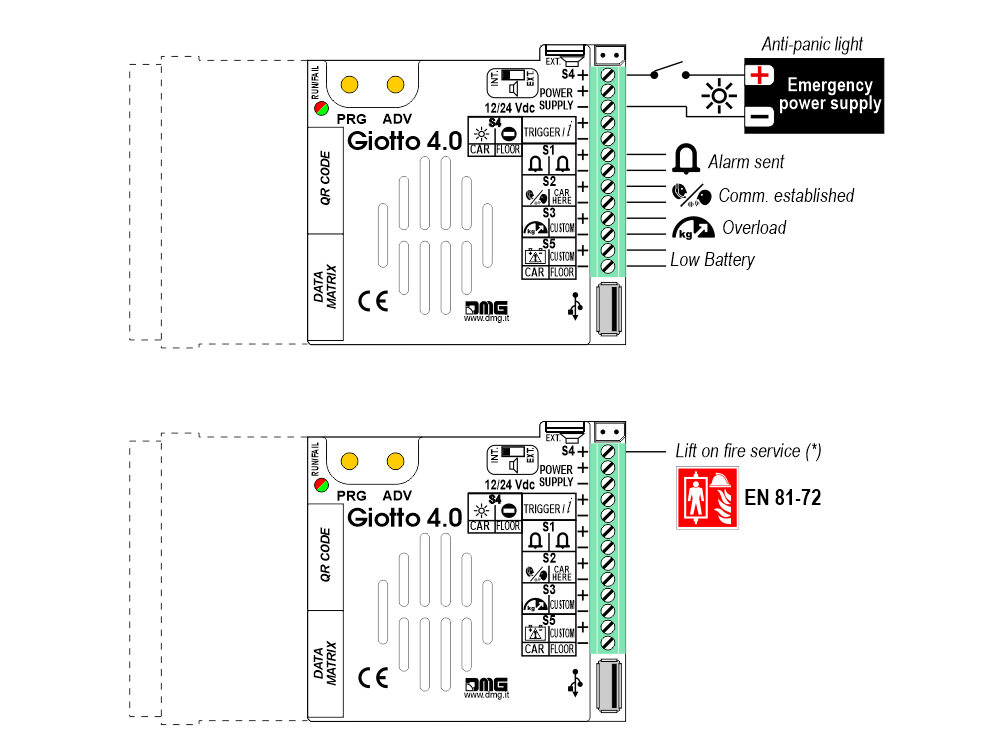
PISO
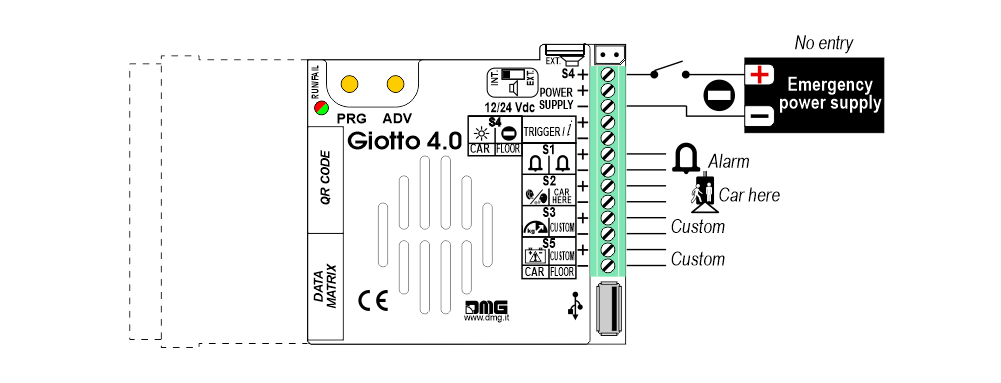
 As mensagens de serviço também podem ser pilotadas, através de ônibus serial, de duas formas diferentes:
As mensagens de serviço também podem ser pilotadas, através de ônibus serial, de duas formas diferentes:
- pelo controlador DMG
- por codificador DEUM.M15
Cablagem TRIGGER
Esta entrada activa o gongo.
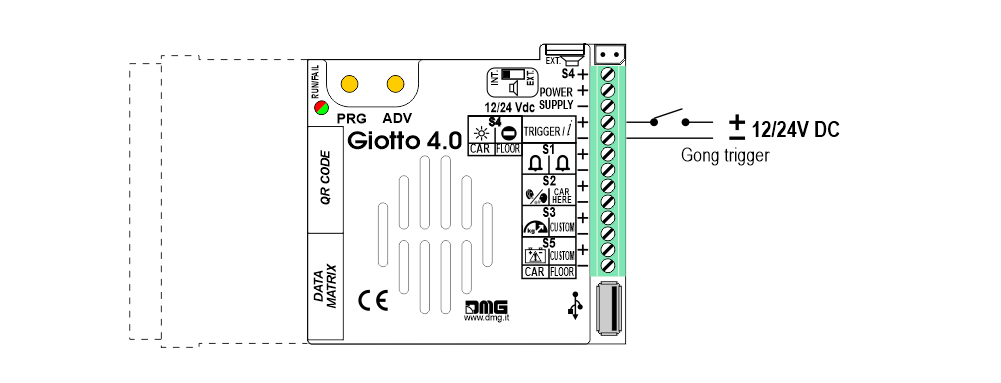
![]() Se a pilotagem for conduzida pelo DEUM ENCODER, sugere-se uma conexão direta entre o comando TRIGGER e o Encoder.
Se a pilotagem for conduzida pelo DEUM ENCODER, sugere-se uma conexão direta entre o comando TRIGGER e o Encoder.
Cablagem do altifalante externo (recomendado para a função de sintetizador de fala)
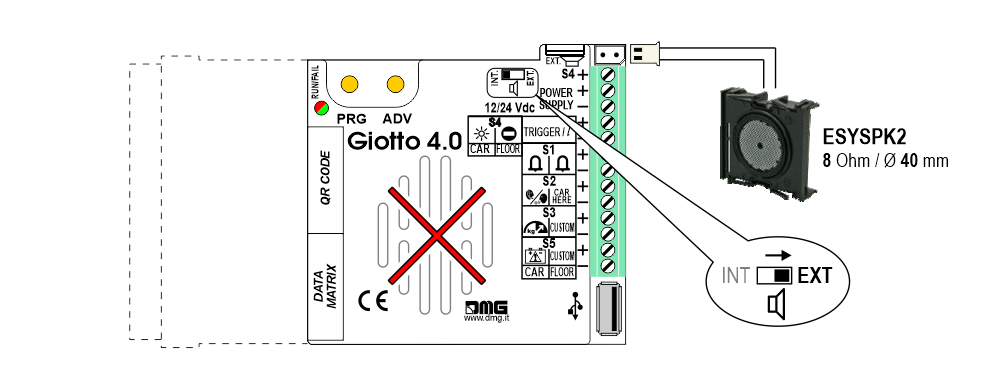
Fiação das setas externas
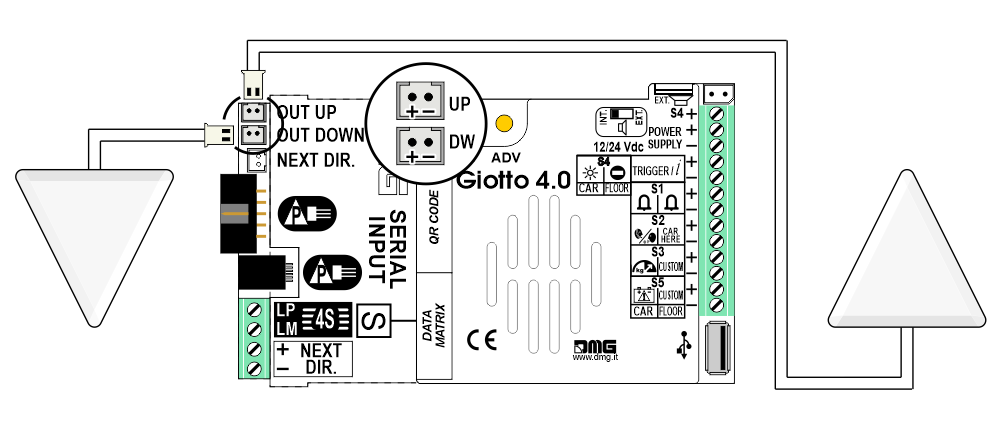
Configurações
 Chave de configuração Chave de configuração |  Sair / Voltar Sair / Voltar |  Tecla do Menu de Acesso Tecla do Menu de Acesso |  Definição de valores (>3 seg.) Definição de valores (>3 seg.) |
| MENU | MENU ITEM | OPÇÕES DISPONÍVEIS | INPUTOS | |||
|---|---|---|---|---|---|---|
| Serial / Pitagora | Paralelo | CANBUS | ||||
| Entrada | Serial / 1 fio por andar / segmento Cinza / Binário / Sensor Pos. TKE / MEA / Autinor / CAN DMG | -• | -• | -• | ||
| Configurações de áudio | Volume (Gong, mensagem de chão, etc.) | 0-DESMARCADO / 1-MIN / 2 / 3 / 4-MAX | -• | -• | -• | |
| Atraso no gatilho | 0, 1, ..., 30 | -• | -• | -• | ||
| Sequência de Mensagens | Gong - Piso - Para cima/Para baixo | -• | -• | -• | ||
| Opções | Opções de interface | Configuração do visor | POLÍCIA / LOP / LÁBIO | -• | -• | -• |
| Configuração das setas | Direcção / Próximo Dir. | -• | ||||
| Carro no chão | Não / Sim | -• | -• | |||
| Gong sem setas | Não / Sim | -• | ||||
| Baudrate CAN | 250k, 125k, 10k, Auto | -• | ||||
| Converter Mezanino | Não / Sim | -• | ||||
| Valor de Compensação | -9 / ... / 0 / ... / +9 | -• | ||||
| Primeira Visualização | Em branco / Zero | -• | ||||
| Seleção Comum | Negativo / Positivo | -• | ||||
| Tipo de Seta | Setas fixas / Setas de rolagem | -• | ||||
| Activar Sinais AUX | 10 + 0 / 6 + 4 | -• | ||||
| Filtragem de entrada | 0 ... 20 | -• | ||||
| Gong das Flechas | Não / Sim | -• | ||||
| Operação Bombeiros | 0 (Deficiente) / 1 (Andar de Saída) / 2 (Andar de Não Saída) | -• | -• | -• | ||
| Temporizador de proteção de tela | Deficiente / 10-20 / 30-60 / 60-120 | -• | -• | -• | ||
| Opções Gráficas | Símbolos do Piso | Mostrar / Esconder | -• | -• | -• | |
| Setas | Mostrar / Esconder | -• | -• | -• | ||
| Símbolos de Piso com Sinais | Mostrar / Esconder | -• | -• | -• | ||
| Setas com Sinais | Mostrar / Esconder | -• | -• | -• | ||
| Centralização automática | Não / Sim | -• | -• | -• | ||
| Alinhamento dos números | Centro / Esquerda / Direita | -• | -• | -• | ||
| Kerning | Não / Sim | -• | -• | -• | ||
| Sinais de Piscar do Filtro | Não / Sim | -• | -• | -• | ||
| Orientação | Paisagem / Retrato | -• | -• | -• | ||
| S1-S5 entradas Configuração | Entrada S1 / ... / S5 | -• | -• | -• | ||
| Configuração de Sinais AUX | Sinal AUX 1 / 2 / 3 / 4 | -• | -• | -• | ||
| Tela de Informação | Ligado / Desligado | -• | -• | -• | ||
| Tela de Informação Tme | 5s / 10s / 15s / 20s | -• | -• | -• | ||
| Configurações de data e hora | Não / Sim | -• | -• | |||
| Redefinir todas as configurações | -• | -• | -• | |||
| USB | Visor -> USB / USB -> Visor | -• | -• | -• | ||
| Aggiornamento firmware / Firmware update | -• | -• | -• | |||
| ? | modo DEMO | Não / Sim | -• | -• | -• | |
| Firmware Ver. / Config. Name / Debug Mode / Life Time (uso interno) | -• | -• | -• | |||
| Configurações do piso | Imagem do piso | Escolha as imagens | -• | -• | -• | |
| Áudio de Piso | Não / Ranhura de áudio 0 / ... / ranhura 19 | -• | -• | -• | ||
| Símbolos do Piso | Escolha os Símbolos | -• | ||||
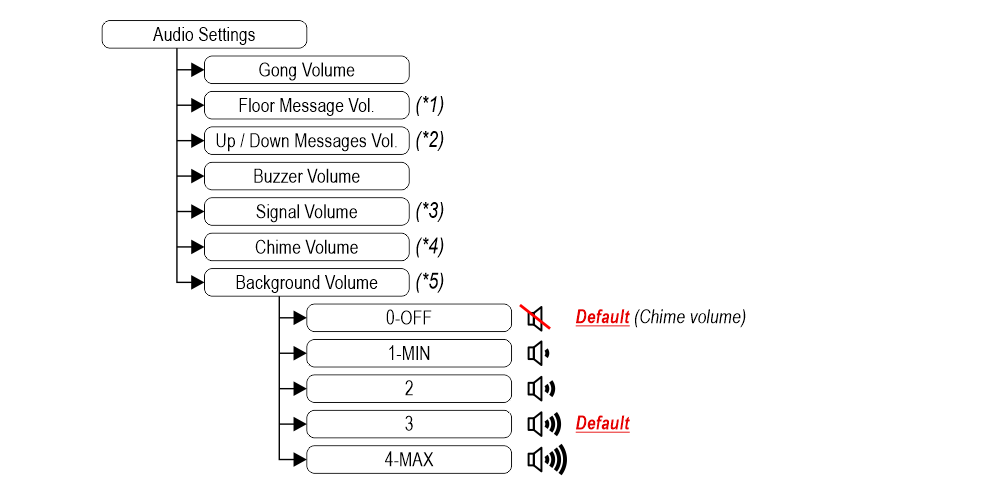
(*) Apenas a versão de sintetizador de voz, para ajustar:
(*1) Volume de mensagens (piso)
(*2) Volume das mensagens de direcção
(*3) Volume de sinais
(*4) Aviso de mudança de piso
(*5) Volume de fundo
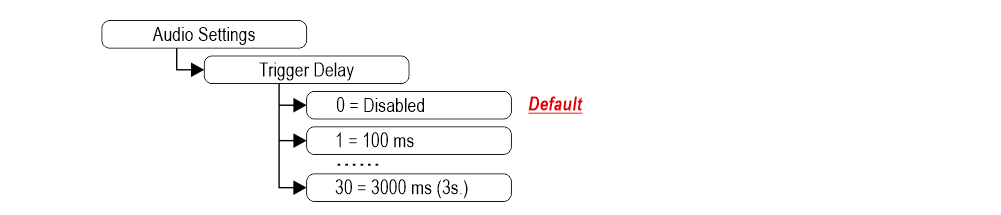
 Somente versão sintetizadora de voz
Somente versão sintetizadora de voz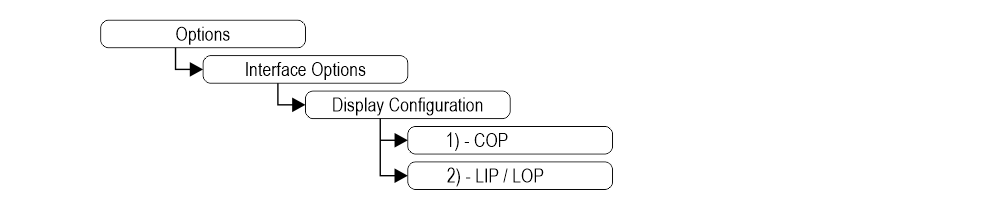 1) - Indicador de posição da cabina do elevador (padrão)
1) - Indicador de posição da cabina do elevador (padrão)2) - Indicador de posição da cabina
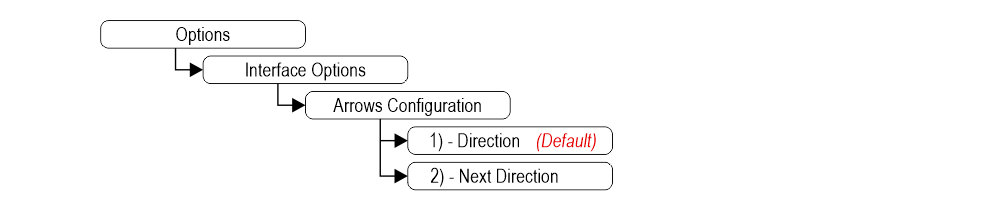 1) - Setas de direção (padrão)
1) - Setas de direção (padrão)2) - Setas de direção seguinte (instruções abaixo)
Setas de direção seguinte ativadas a partir da entrada
Gong e setas acendem somente nos indicadores de posição com a entrada "NEXT DIRECTION" alimentada.
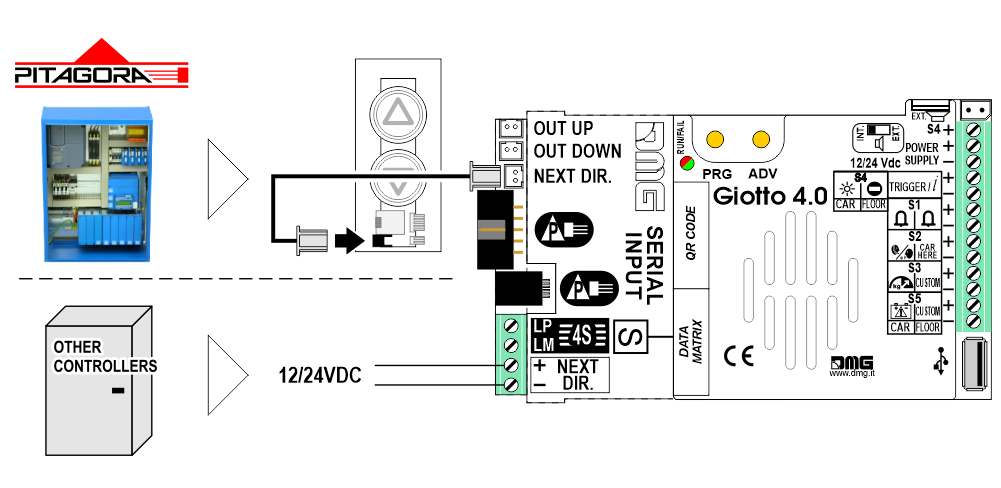
Próximas setas de direção programadas localmente
Através do procedimento de endereçamento é possível atribuir permanentemente a cada indicador as informações do piso no qual ele está montado; desta forma, as setas de direção seguinte só se acendem no piso onde o carro está posicionado.
– Procedimento de endereçamento
1) - Ligue todos os indicadores de posição ao controlador ENCODER ou PLAYBOARD.
2) - Posicione a cabina do elevador no piso do Display que precisa ser dirigido.
3) - Verifique se os caracteres/números/letras visualizados são os desejados.
4) - Coloque um íman em frente ao indicador e aguarde 3 segundos para a confirmação.
5) - Repita o procedimento para cada piso.
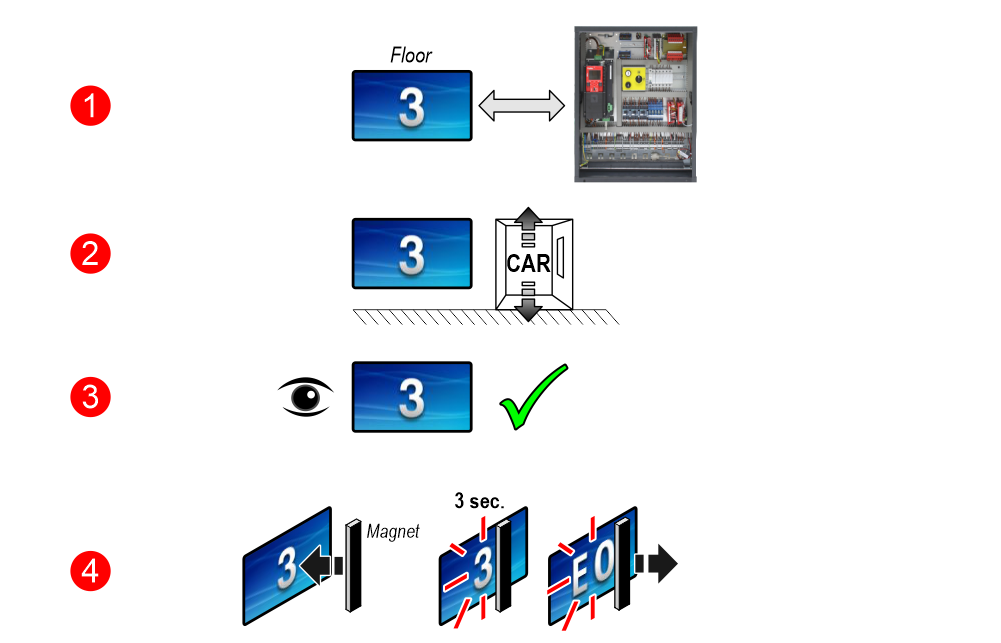
 Se o Codificador DEUM é usado, por favor consulte o manual relevante
Se o Codificador DEUM é usado, por favor consulte o manual relevante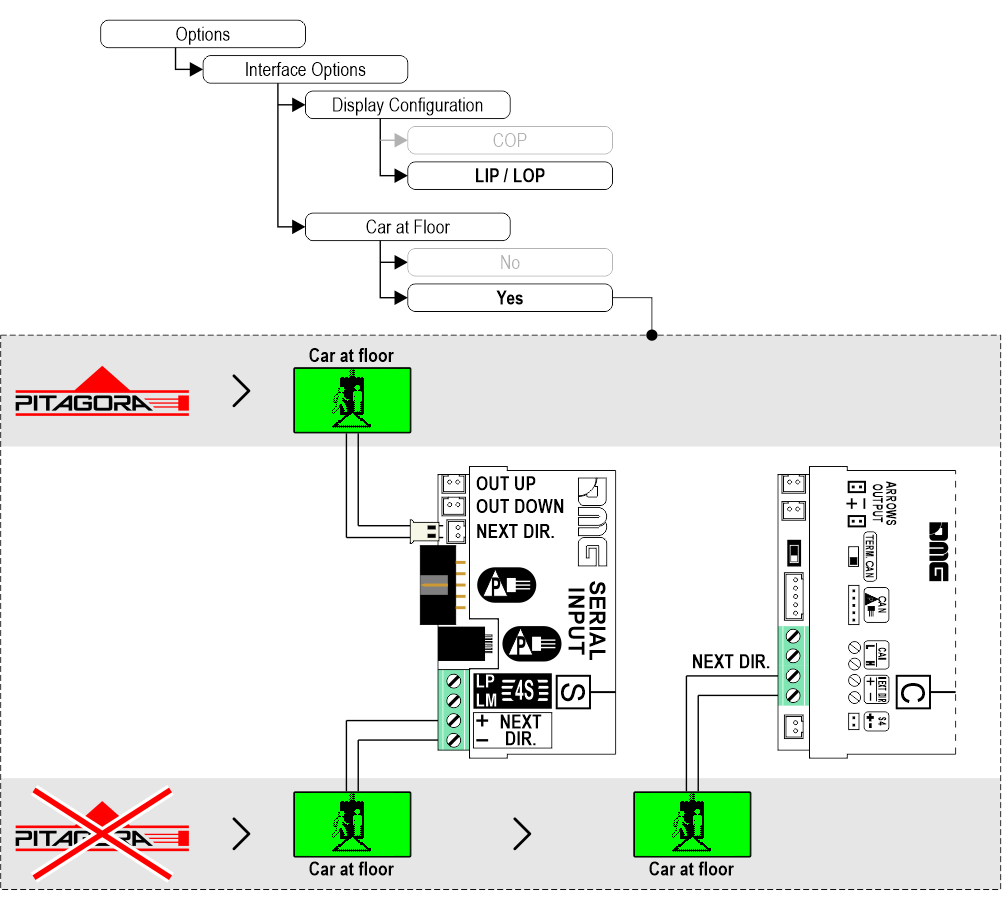
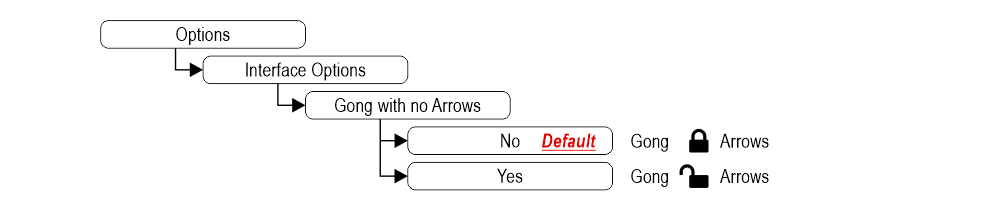
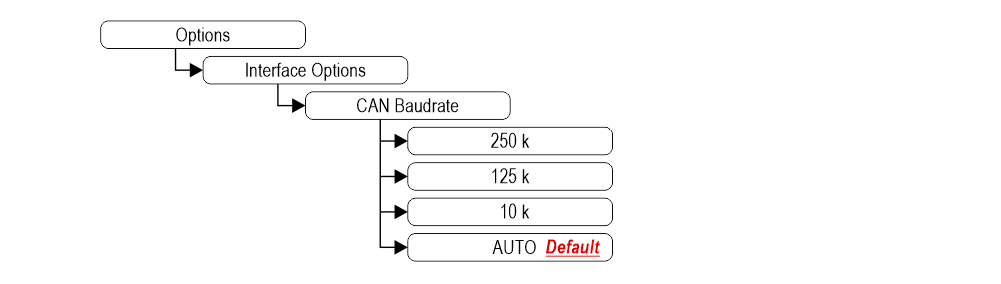
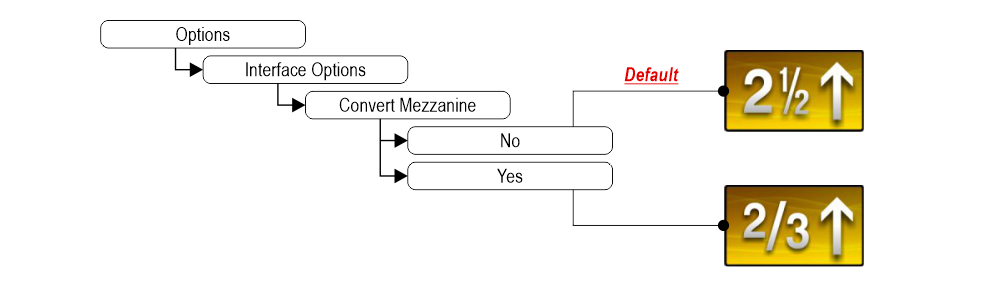

 1) - Não exibe nenhum número
1) - Não exibe nenhum número2) - Piso mais baixo

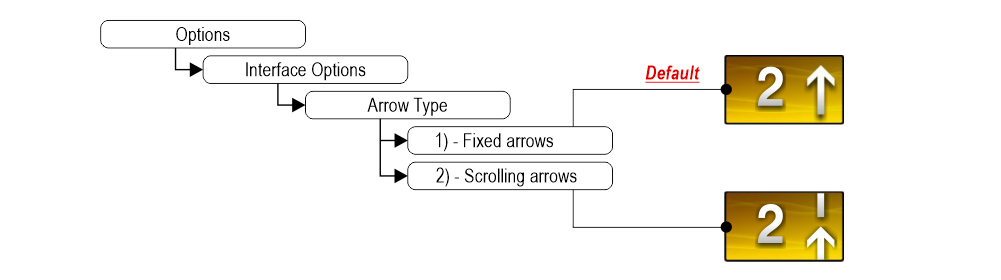 1) - Setas fixas
1) - Setas fixas2) - Setas de rolagem
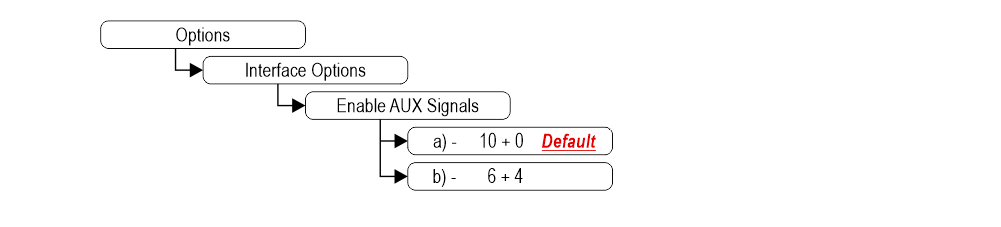 a) - 10 entradas paralelas de piso (X01÷X10) + 0 Sinais AUX
a) - 10 entradas paralelas de piso (X01÷X10) + 0 Sinais AUXb) - 6 Entradas paralelas no piso (X01÷X06) + 4 Sinais AUX (X07÷X10)
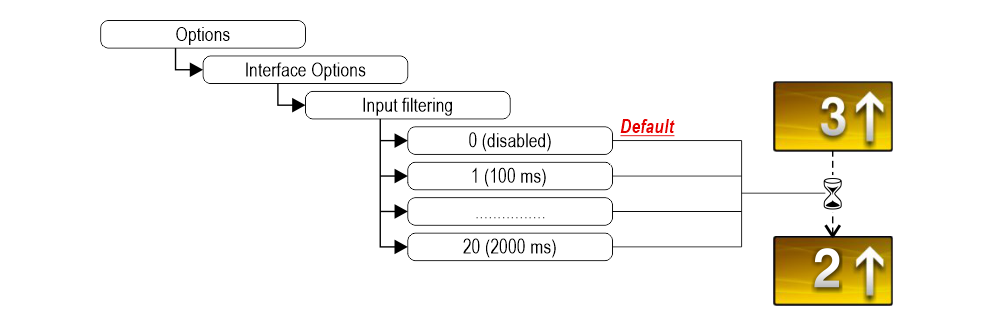
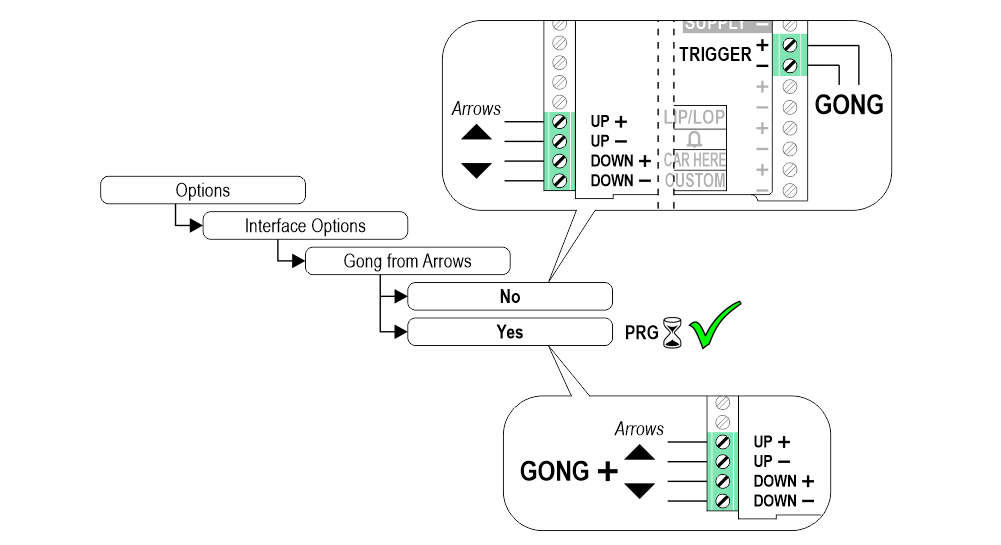
Este parâmetro só pode ser definido com o protocolo CAN no sistema Pitagora 4.0.
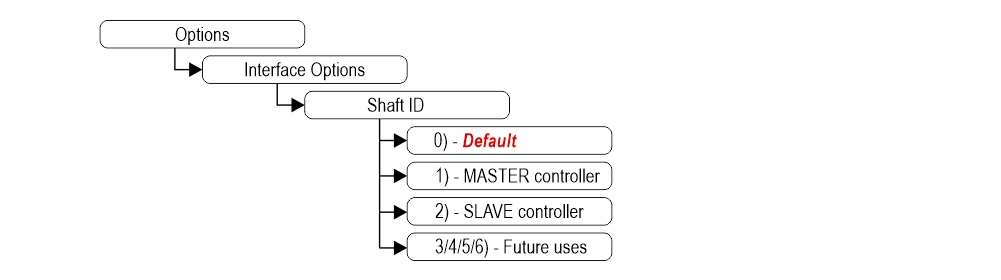
0) - A ser associado ao indicador de posição da cabina do elevador.
1) - O visor mostrará a informação do controlador MASTER.
2) - O visor mostrará a informação do controlador SLAVE.
3/4/5/6) - Utilizações futuras.
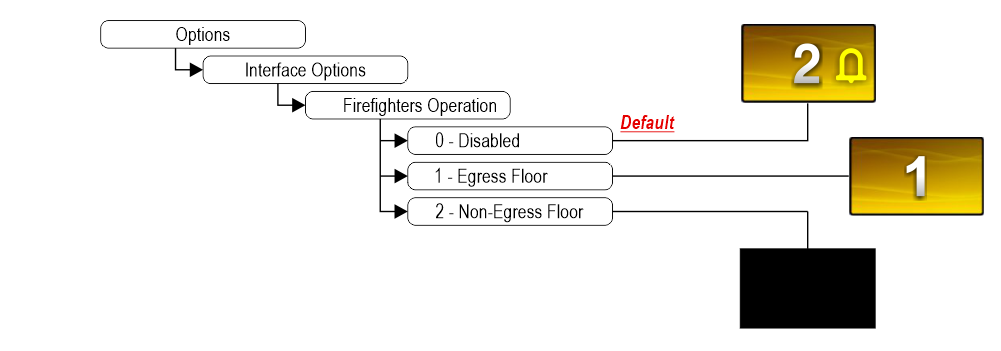
0 (DISABLED): Funcionamento normal.
1 (EGRESS_FLOOR): Quando na função de bombeiro, o visor mostra apenas os símbolos dos pisos.
2 (NONEGRESS_FLOOR): Quando em função do bombeiro, o visor escurece.
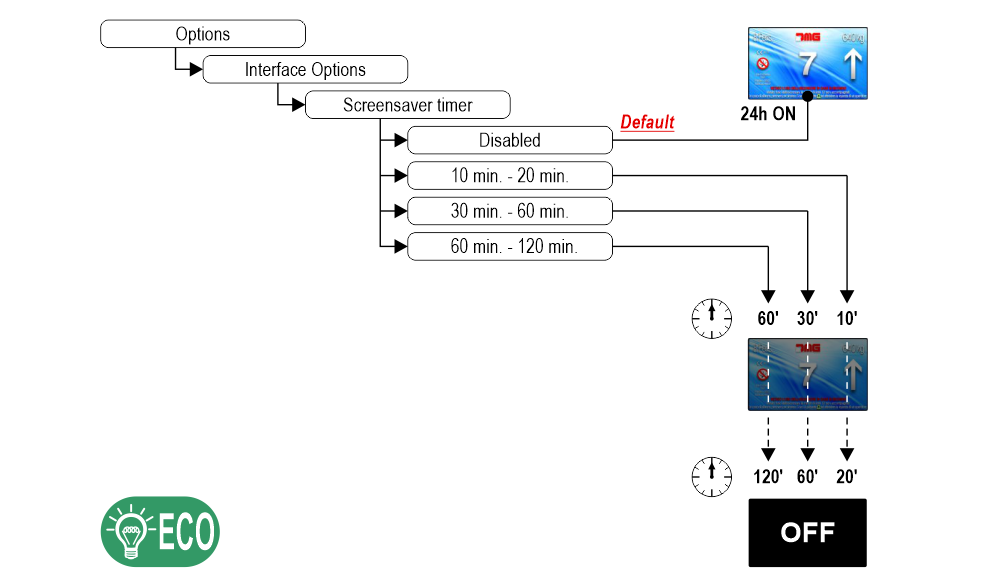 Modo "economia de energia" para reduzir o consumo quando ocioso.
Modo "economia de energia" para reduzir o consumo quando ocioso.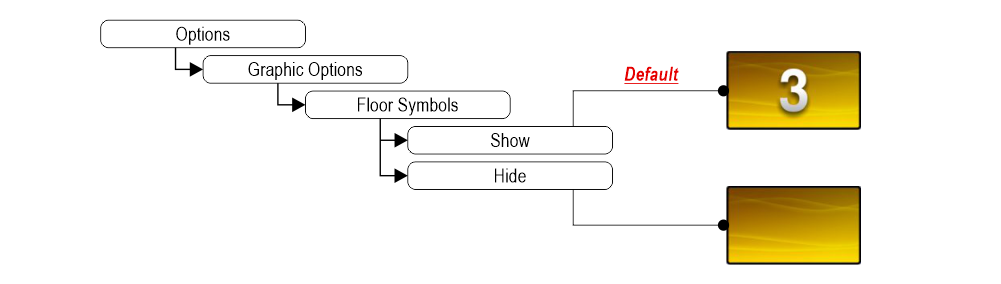
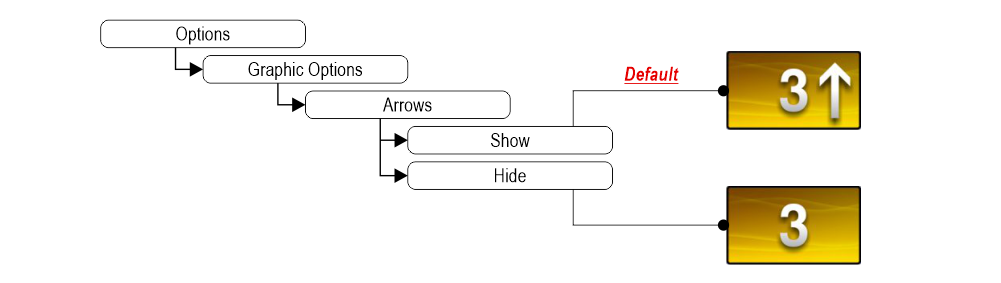
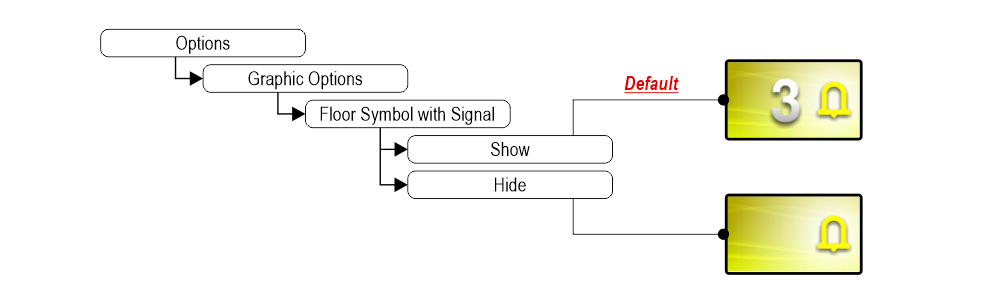

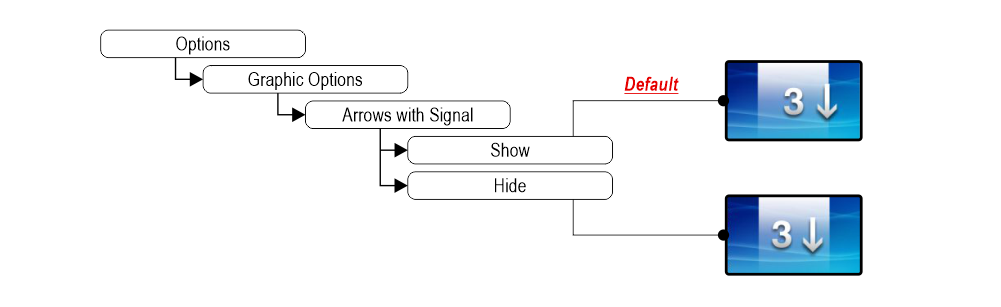
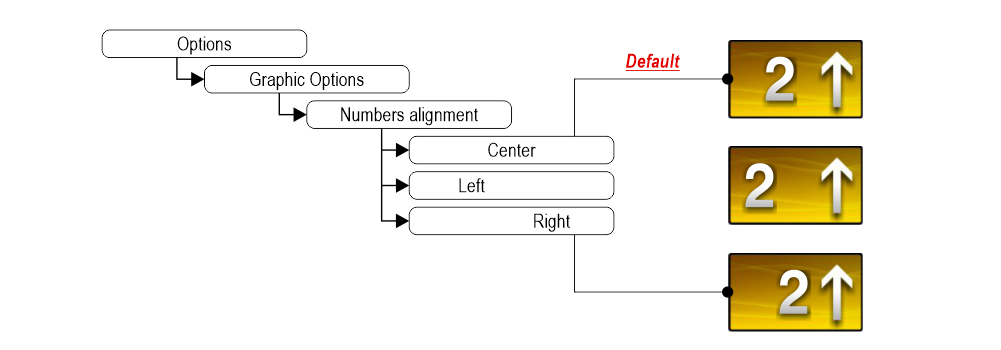
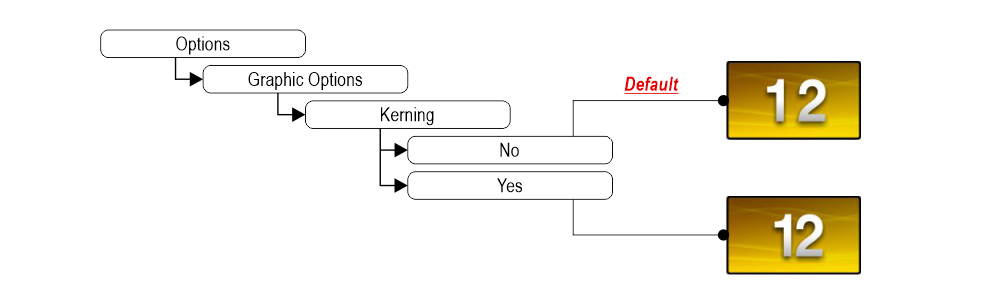
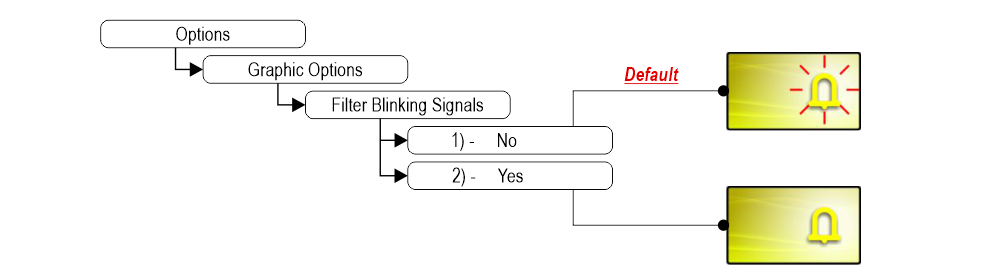
1) - Sinalizações fixas ou piscantes (entrada do controlador).
2) - Sinalizações fixas.
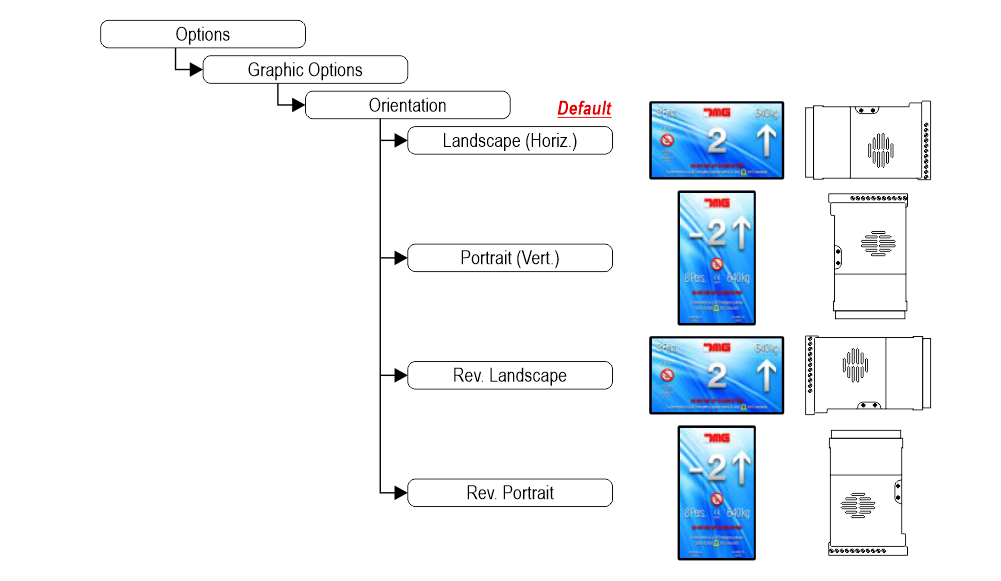
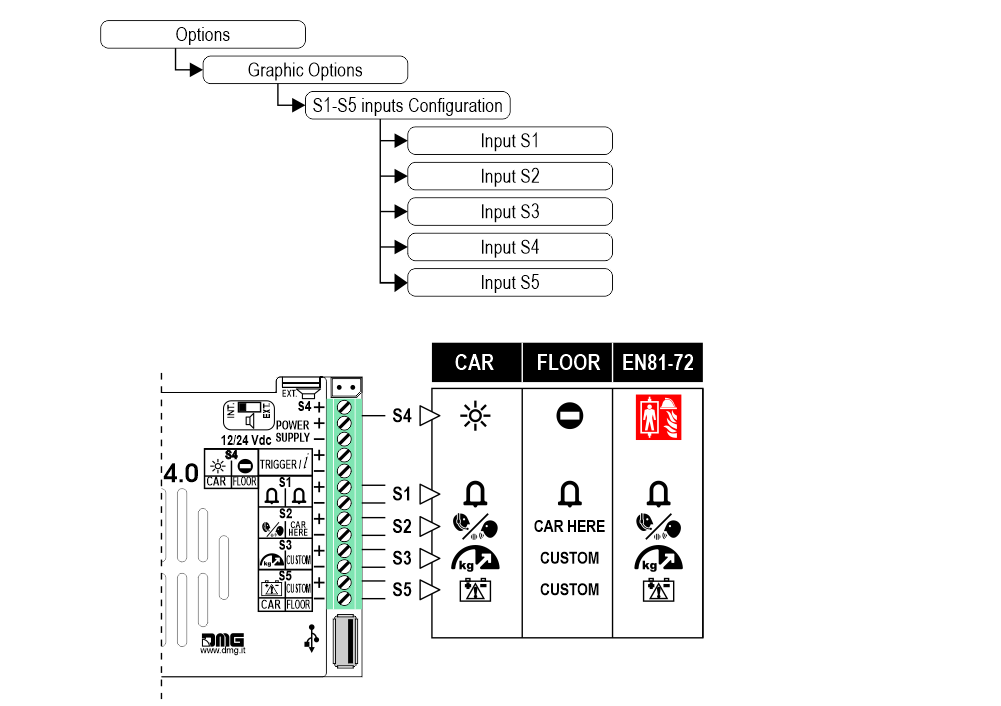
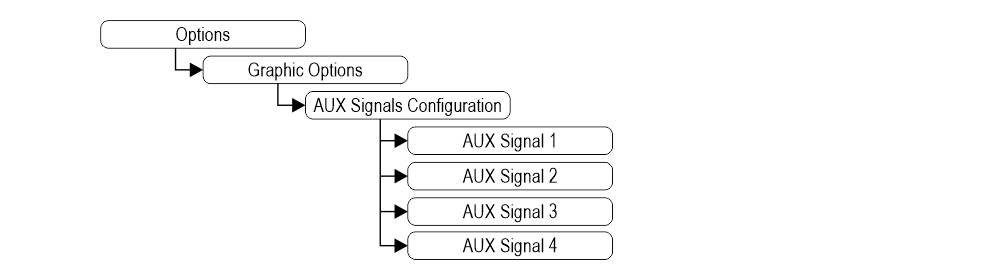
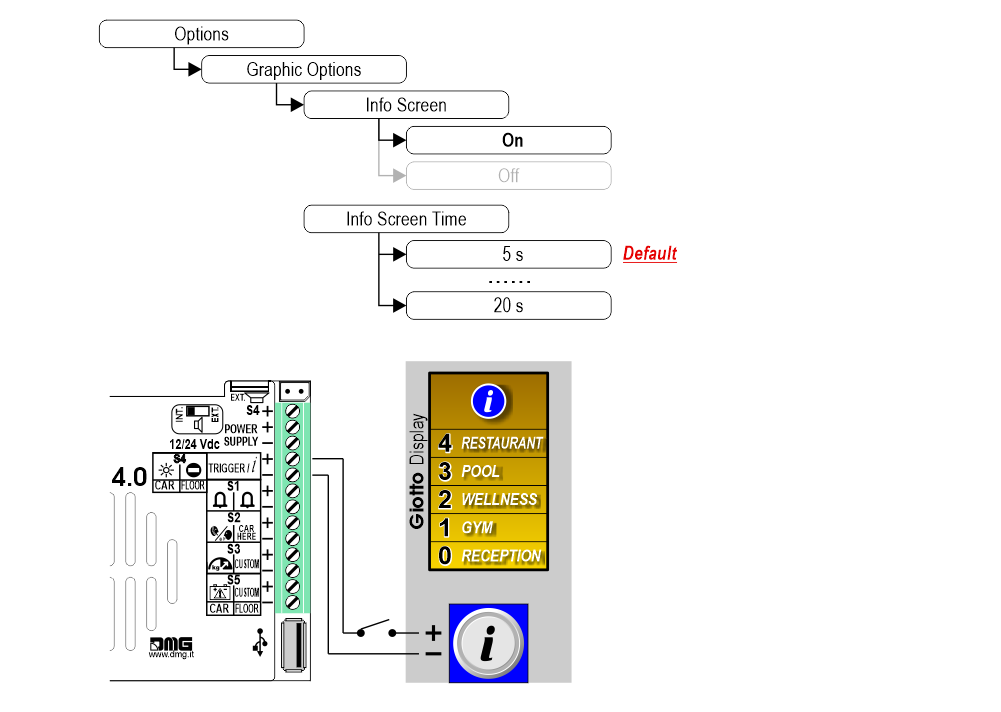
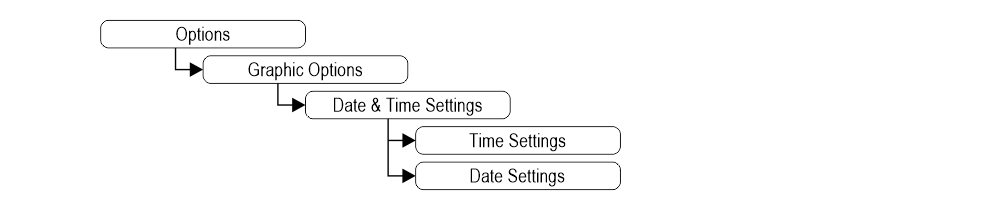


A) - Entre no menu USB.
B) - Inserir a memória USB formatada
- FAT32 formatado (Unidade mínima de atribuição disponível)
- Pen USB com uma capacidade máxima de 8GB
- O ficheiro não deve ser contido numa subpasta
C1) - Exportação de dados - Apenas as definições inicialmente configuradas através de Software MOSAIC
serão exportados. As modificações feitas no visor não serão exportadas.
C2) - Importação de dados.
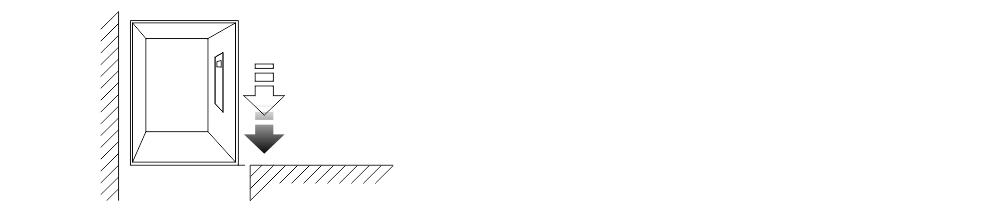
2) - Configurar imagens de fundo do piso

3) - Configurar mensagem de piso (apenas na versão anunciadora de voz)
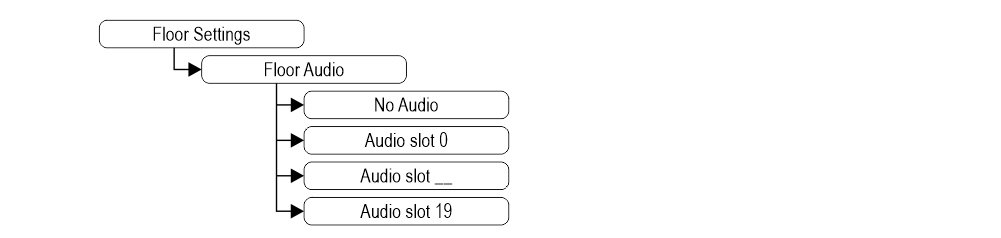
4) - Símbolos de configuração de piso
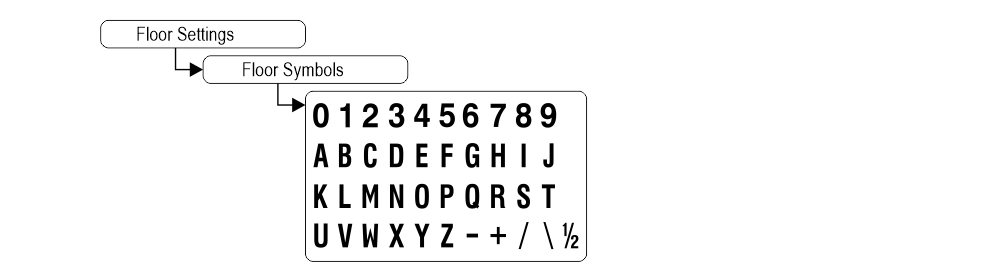
Ficha técnica
| Dimensões | 4,3" | 132 x 80 mm (H20) |
| 4,3" (EN81-71) | 138 x 100 mm (H26) | |
| 5" montado de trás | 125 x 96 mm (H23) | |
| Montagem frontal de 5". | ||
| 5,6" | 132 x 129,5 mm | |
| 7" | 177,8 x 144 mm (H20) | |
| 7" (EN81-71) | 198 x 165 mm (H26) | |
| 10,1" | 243 x 169 mm (H35,5) | |
| Tela (Área visualizável) | 4,3" | 98,7 x 57,2 mm - 480 x 272 pixel - 65.000 cores |
| 4,3" (EN81-71) | ||
| 5" montado de trás | 111 x 63 mm - 480 x 272 pixel - 65.000 cores | |
| Montagem frontal de 5". | ||
| 5,6" | 115,3 x 87,1 mm - 640 x 480 pixel - 65.000 cores | |
| 7" | 157 x 89 mm - 1024 x 600 pixel - 65.000 cores (ecrã IPS) | |
| 7" (EN81-71) | ||
| 10,1" | 222,7 x 125,3 mm - 1024 x 600 pixel - 65.000 cores (ecrã IPS) | |
| Fonte de alimentação (entrada de posição) | 12÷24V DC ±10% | |
| Absorção | 4,3" | DISPLAY 12V DC: Máximo 110mA - 24V DC: Máximo 70mA LUZ PÂNICA 12V DC: Máximo 110mA - 24V DC: Máximo 70mA |
| 5" | DISPLAY 12V DC: Máximo 270mA - 24V DC: Máximo 150mA LUZ PÂNICA 12V DC: Max 242mA - 24V DC: Máximo 125mA |
|
| 5,6" | DISPLAY 12V DC: Máximo 270mA - 24V DC: Máximo 150mA LUZ PÂNICA 12V DC: Max 242mA - 24V DC: Máximo 125mA |
|
| 7" | DISPLAY 12V DC: Máximo 230mA - 24V DC: Máximo 134mA LUZ PÂNICA 12V DC: Máximo 210mA - 24V DC: Máximo 110mA |
|
| 10,1" | DISPLAY 12V DC: Máximo 220mA - 24V DC: Máximo 120mA LUZ PÂNICA 12V DC: Máximo 220mA - 24V DC: Máximo 120mA |
|
| Indicadores de entrada | S1 / S2 / S3: 12÷24V DC ±10% (opto-isolado) Impedância = 3Kohm |
|
| Protecção da PI | 4,3"/5,6"/7"/10,1" | IP44 |
| Temperatura de funcionamento | 4,3" | -10°C ÷ +50°C |
| 5" | ||
| 5,6" | ||
| 7" | ||
| 10,1" | ||
Software Giotto Mosaic
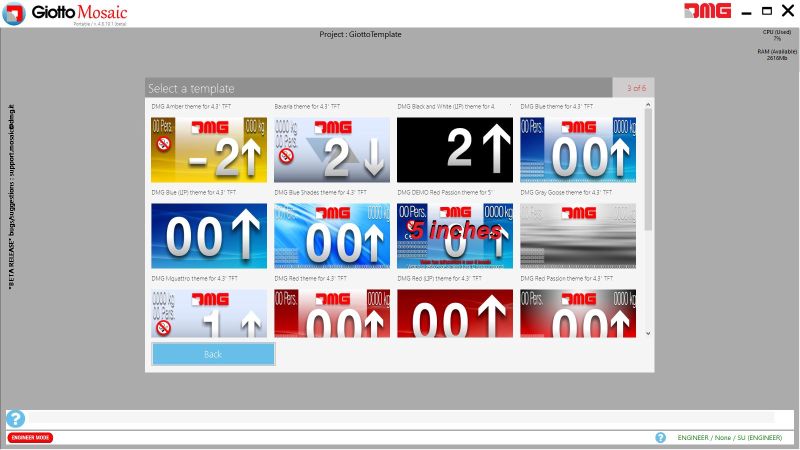
O software fácil de usar Giotto Mosaic permite-lhe criar fundos poderosos utilizando qualquer tipo de conteúdo.
Pode utilizar modelos pré-desenhados, ou criar desenhos personalizados, estará a funcionar num instante.
Actualização de Firmware
![]() Aconselhamos contra o downgrade de firmware.
Aconselhamos contra o downgrade de firmware.
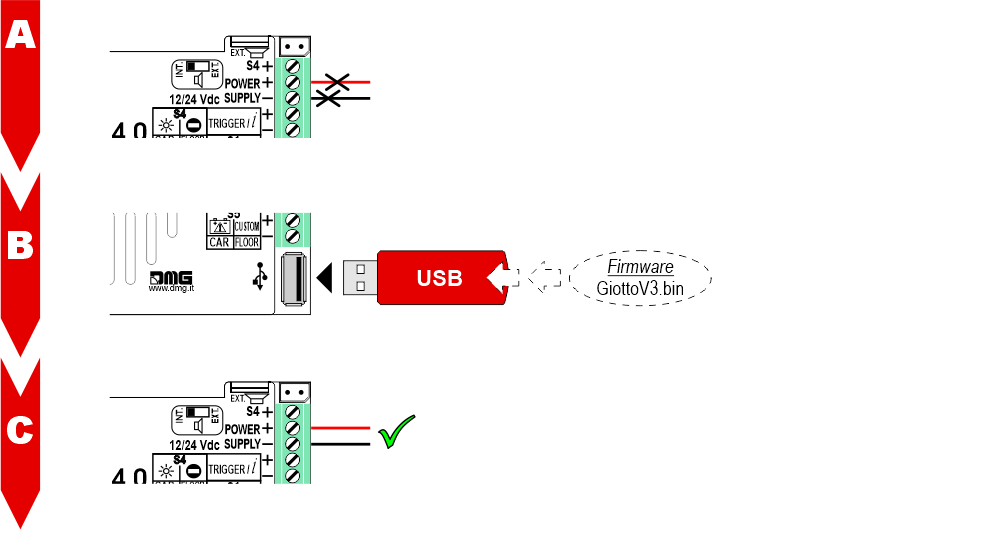
A) - Desligue o visor do Giotto.
B) - Insira a memória USB.
C) - Ligue o visor do Giotto e aguarde até que a actualização seja instalada.
Resolução de problemas
| Descrição da avaria | Giotto 4,3" / 5" | Giotto 5,6" / 7" / 10,1" | |
|---|---|---|---|
| Erros de instalação | O visor não acende | Verificar a presença da tensão de 12/24VdC. | |
| Certificar-se de que o tipo de tensão está em conformidade com o exigido (tensão directa, não alternada, não rectificada). | |||
| Verificar a polaridade correcta nos terminais de energia. | |||
| Mesmo que o visor pareça desligado, verifique se o led vermelho da FAIL no verso não está ligado, se estiver, neste caso o problema seria de natureza diferente. Por favor contacte a DMG. | |||
| Verificar se as características do sistema podem satisfazer os requisitos de consumo em termos de corrente dos dispositivos, como recomendado e para um funcionamento correcto, poderá ser necessário utilizar fontes de alimentação adicionais (disponíveis na DMG). | |||
| Flashes de visualização ou reinícios contínuos | Certificar-se de que o tipo e o valor da tensão estão em conformidade com os requeridos, se o problema persistir, pode ser atribuído a um defeito HW. | ||
| LED vermelho constante | Dispositivo em FALHA. Indica um ERRO grave do sistema, inerente a um defeito de hardware ou outro defeito não resolúvel. Por favor contacte a DMG. | ||
| LED vermelho intermitente | Dispositivo em FALHA. Indica um ERRO de sistema genérico, neste caso pode ter havido um problema relacionado com a programação gráfica ou fw do dispositivo, uma actualização via USB pode ser suficiente. Ex: o visor mostra "NO GRAPHIC FOUND" associado ao LED vermelho intermitente (ver mensagens de erro). | ||
| O visor não mostra números e/ou setas | Certificar-se de que o tipo e o valor da tensão estão de acordo com os requeridos para as entradas, certificar-se de que definiu correctamente o tipo de comum. | ||
| Mensagens de erro | Firmware file not found | Nenhum firmware (.bin) encontrado no stick inserido. O problema pode aparecer quando os gráficos (.CFC) tiverem sido actualizados, inserindo o stick USB com o visor desligado e ligando-o em seguida. O procedimento correcto para carregar ficheiros .CFC é inserir a chave com o mostrador ligado. | |
| Graphic file not found | Nenhum ficheiro gráfico (.cfc) encontrado na vara inserida. Verificar o nome do ficheiro, os parâmetros de formatação da pen drive e, se necessário, realizar um formato não rápido da pen drive a partir do Windows. Unidades flash de 32GB ou mais não funcionarão provavelmente porque não é possível formatá-las num formato legível pelo visor. | ||
| Waiting USB for firmware | O visor está à espera que um firmware (.bin) seja carregado através de uma pen USB. | ||
| Waiting USB for graphic configuration | O visor está à espera de um ficheiro de configuração gráfica (.cfc) para ser carregado através de uma pen USB. | ||
| Wrong RES | Esta mensagem aparece quando a resolução da configuração não é a mesma que a do painel TFT montado. Carregar a configuração adequada. | ||
| Disk error: check that USB key is formatted in FAT32 or File read error - please format in FAT32 | O dispositivo não aceita pen drives que não estejam formatadas em FAT32. Formatar a unidade de caneta em FAT32 e repetir a operação |
||
| Error Load Container Waiting USB | Estas mensagens de erro são devidas ao problema CONHECIDO do defeito da RAM. Este defeito foi agora resolvido nas novas versões, no entanto, poderia repetir-se em dispositivos já instalados nos quais é feita uma actualização de firmware de uma versão 1.XX para uma versão 2.XX. O firmware de visualização precisa de ser actualizado. |
||
| INTERFACE_RUN Error | |||
| Assert image.c line xxx | |||
| Interface de codificação de reconhecimento incorrecta | Para os ecrãs que utilizam interfaces de codificação (slots), os dados da interface inserida são mostrados no ecrã aquando do arranque. Se ocorrer uma inconsistência, o defeito deve ser atribuído ao HW. | ||
| O visor liga-se mas não arranca ou congela durante o arranque | Se a barra de carregamento congelar, pode ser um problema de ficheiro gráfico. Regenerar o ficheiro (.cfc) e repetir o procedimento de carregamento. | ||
| O visor mostra a indicação "E" seguida de um número X | Neste caso, é uma indicação genérica de erro devido a uma configuração incorrecta do visor. Por favor contacte a DMG | ||
| Defeitos de exibição | O visor mostra linhas verticais | Se as linhas forem fixas e pretas, por favor contacte a DMG. | |
| O visor mostra linhas horizontais | |||
| O visor é branco | Por favor contacte a DMG. | ||
| O visor tem cores invertidas ou com um efeito "negativo". | Por favor contacte a DMG. | ||
Certificados
Download
| Referência | Versão | Link |
|---|---|---|
| 1.0 | Download PDF (inglês) | |
| Ecrã IPS (7″) | 1.1 | Download PDF (inglês) |
| Montagem em ecrã IPS 7″ | 1.2 | Download PDF (inglês) |
| Interface CANopen | 1.3 (versão actual) | Download PDF (inglês) |


